word怎么隐藏目录标题中间的部分内容?
word怎么隐藏目录标题中间的部分内容?word中自动生成目录的时候,如果遇到需要隐藏的标题该怎么办?下面我们就来看看word标题对部分文字进行隐藏的技巧,需要的朋友可以参考下
在使用word自动生成目录时,如果需要对标题中间的某一部分文字进行隐藏,不需要它在目录中显示,可以用此方法设置。
1、设置好标题大纲级别及自动目录。
2、在标题中选择不需显示的文字,点1位置。
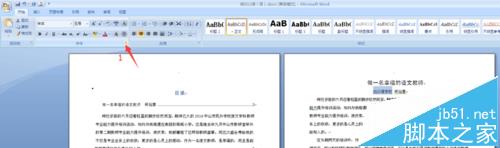
3、对话框中勾选隐藏。
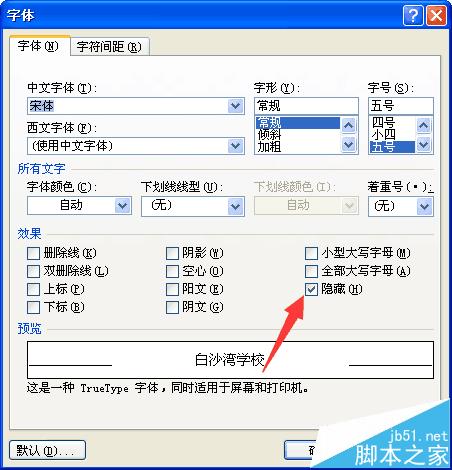
4、打开word选项。
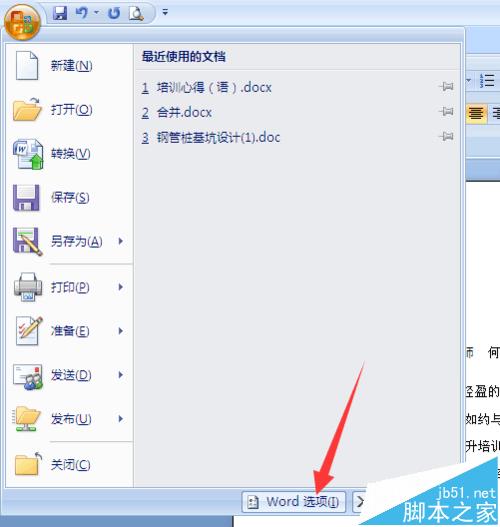
5、在对话框找到显示选项,勾选隐藏文字和打印隐藏文字。
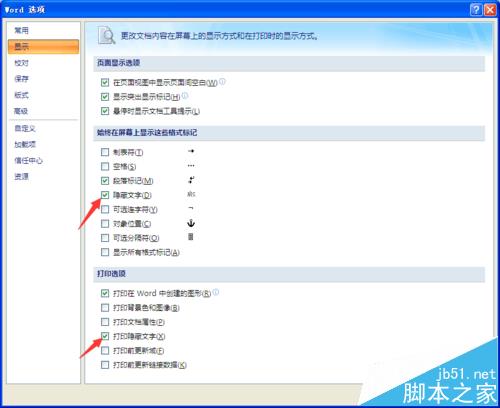
6、更新目录,效果如图。
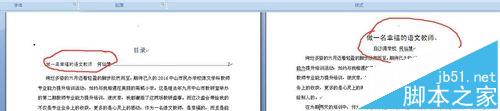
您可能感兴趣的文章
- 06-25office2021永久免费激活方法
- 06-25office专业增强版2021激活密钥2023密钥永久激活 万能office2021密钥25位
- 06-25office2021年最新永久有效正版激活密钥免费分享
- 06-25最新office2021/2020激活密钥怎么获取 office激活码分享 附激活工具
- 06-25office激活密钥2021家庭版
- 06-25Office2021激活密钥永久最新分享
- 06-24Word中进行分栏文档设置的操作方法
- 06-24Word中进行文档设置图片形状格式的操作方法
- 06-24Word中2010版进行生成目录的操作方法
- 06-24word2007中设置各个页面页眉为不同样式的操作方法


阅读排行
推荐教程
- 11-30正版office2021永久激活密钥
- 11-25怎么激活office2019最新版?office 2019激活秘钥+激活工具推荐
- 11-22office怎么免费永久激活 office产品密钥永久激活码
- 11-25office2010 产品密钥 永久密钥最新分享
- 11-22Office2016激活密钥专业增强版(神Key)Office2016永久激活密钥[202
- 11-30全新 Office 2013 激活密钥 Office 2013 激活工具推荐
- 11-25正版 office 产品密钥 office 密钥 office2019 永久激活
- 11-22office2020破解版(附永久密钥) 免费完整版
- 11-302023 全新 office 2010 标准版/专业版密钥
- 03-262024最新最新office365激活密钥激活码永久有效






